在Android和iOS裝置之間切換並不代表您必須遺失日曆活動。無論您是從Android手機轉移到 iPad,還是只是想讓兩台裝置保持同步,都有幾種方法可以確保您的日曆資料在各個平台上保持最新。在本指南中,您可以輕鬆了解如何使用 3 種方法將Android日曆與 iPad 同步。
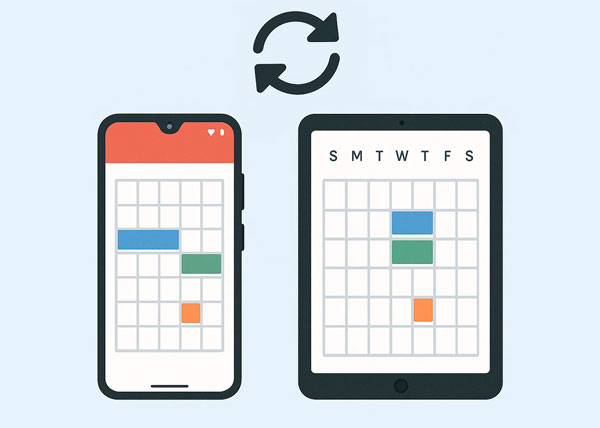
想要將Android日曆與 iPad 同步嗎?您可以使用Phone Switch直接傳輸日曆資料。該軟體支援大多數Android和iOS設備,例如 iPad mini、iPad Pro、iPad Air、iPad、iPhone、三星、Tecno、摩托羅拉、榮耀、itel 等。此外,它還可以在Android和iOS設備之間傳輸各種數據,包括日曆、聯絡人、照片、音樂、簡訊等等。
電話交換機的主要特點:
下載電話切換軟體。
以下是將Android日曆直接傳輸到 iPad 的方法:
01在電腦上下載、安裝並啟動 Phone Switch 軟體。然後點選「工具箱」>「Phone Transfer」。
02使用 USB 連接你的Android裝置和 iPad 到電腦。連接後,確保你的 iPad 是「目標」設備,或點擊「翻轉」。

03勾選「行事曆」選項,點選「開始傳輸」將行事曆資料匯入到您的iPad。

Google 日曆應用程式是實現持續即時同步的絕佳解決方案,因為它旨在跨多個平台無縫運行。如果您的Android日曆活動已與您的 Google 帳戶同步,則此方法非常簡單。
步驟如下:
步驟 1:在您的Android手機上,前往「設定」>「帳號」>「Google」。選擇您的 Google 帳戶,並確保已啟用「日曆」進行同步。

步驟 2:在 iPad 上前往 App Store,搜尋“Google 日曆”,然後下載官方應用程式。
步驟 3:在 iPad 上開啟 Google 日曆應用程式,然後使用您在Android手機上使用的相同 Google 帳戶登入。
步驟 4:該應用程式可能會要求存取您的日曆。請授予必要的權限。您的 Google 日曆活動現在應該會顯示在應用程式中。
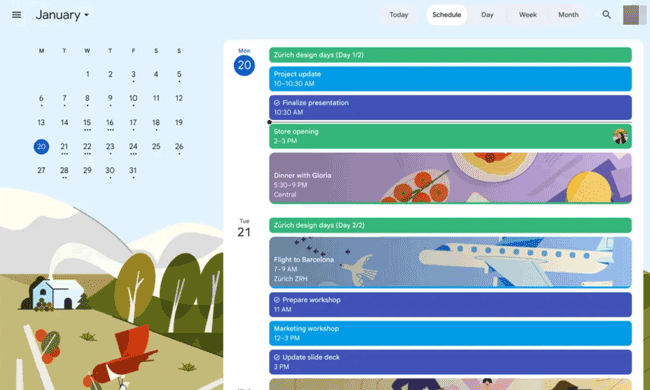
此方法利用 iPad 對 Google 帳戶的內建支持,讓您可以直接在原生 iPad 日曆應用程式中查看 Google 日曆,而無需單獨的 Google 日曆應用程式。
方法如下:
步驟 1:前往您的Android設定應用程式,然後按一下「帳戶」>「Google」將您的Android日曆同步到您的 Google 帳戶。
步驟 2:在 iPad 上,前往「設定」>「日曆」>「帳戶」>「新增帳戶」。然後從帳戶類型清單中選擇“Google”。
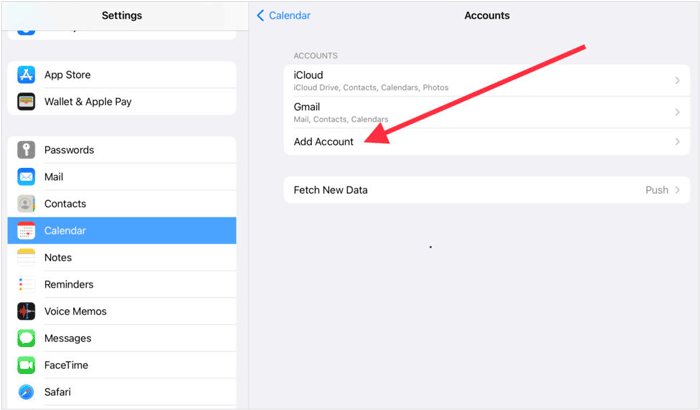
步驟 3:登入後,請確保您的 Google 帳戶的「日曆」切換開關已開啟。
步驟 4:在 iPad 上開啟原生日曆應用程式。現在應該可以看到你的 Google 日曆活動了。你可以點擊應用程式底部的「日曆」來選擇要顯示的日曆。
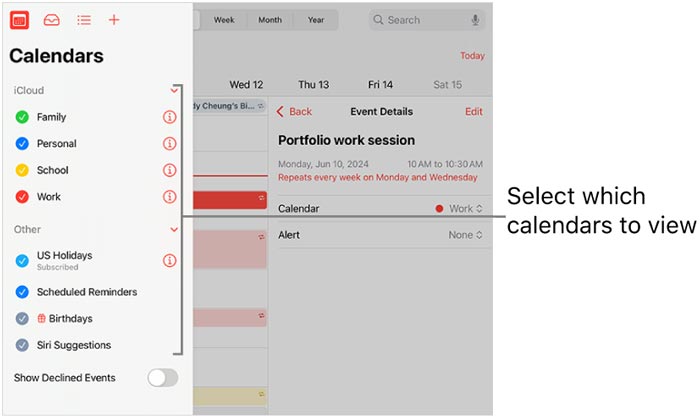
問題 1:我可以直接將日曆從Android傳輸到 iPhone 嗎?
當然,您可以直接將日曆事件從Android裝置傳輸到 iPhone。第一部分的「Phone Switch」應用程式可以幫助您做到這一點。這款工具是一站式資料遷移程序,可讓您在Android和iOS設備之間複製日曆資訊。
問題 2:我可以將 iPad 與Android手機同步嗎?
是的,您可以將不同的資料從 iPad 同步到Android手機,包括您的照片、影片、音樂、書籍、聯絡人等。
如果您喜歡透過 USB 進行一站式傳輸, Phone Switch將是您的最佳選擇。它可以一次性傳輸多種類型的資料。此外,使用您的 Google 帳戶和 Google 日曆應用程式可以將Android日曆同步到 iPad。無論您選擇哪種方式,都可以在 iPad 上查看Android日曆活動。
相關文章:
如何將照片從 iPad 傳輸到 iPad Pro/Air/mini